LG 24MK600M-B | LG 22MK600M-B | 22MK600M-B | 24MK600M-B | LG LG 27MK600M-B Manuel du propriétaire
Ajouter à Mes manuels27 Des pages
▼
Scroll to page 2
of
27
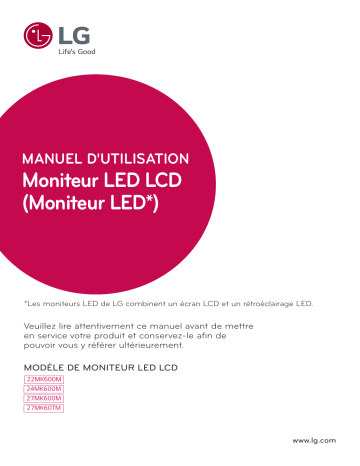
MANUEL D'UTILISATION Moniteur LED LCD (Moniteur LED*) *Les moniteurs LED de LG combinent un écran LCD et un rétroéclairage LED. Veuillez lire attentivement ce manuel avant de mettre en service votre produit et conservez-le afin de pouvoir vous y référer ultérieurement. MODÈLE DE MONITEUR LED LCD 22MK600M 24MK600M 27MK600M 27MK60TM www.lg.com 2 FRANÇAIS FRA SOMMAIRE LICENCE----------------------------- 3 ASSEMBLAGE ET PRÉPARATION- 4 --Contenu de l'emballage------------------------- 4 --Pilotes et logiciels pris en charge--------------- 5 --Fonction des composants et des boutons----- 6 Comment utiliser le bouton du joystick Connecteur d'entrée --Déplacer et soulever le moniteur--------------- 8 --Installation du moniteur ----------------------- 9 Assemblage du support Installation sur une table Fixation du support mural UTILISATION DU MONITEUR---- 14 --Connexion à un PC----------------------------- 14 Connexion D-SUB Connexion HDMI --Connexion aux périphériques AV-------------- 15 Connexion HDMI --Connecter un périphérique-------------------- 15 Raccordement d'un casque CONFIGURATION UTILISATEUR- 16 DÉPANNAGE---------------------- 21 SPÉCIFICATIONS----------------- 22 --Mode prédéfinis (Résolution)------------------ 25 3 FRA FRANÇAIS LICENCE Chaque modèle dispose de licences différentes. Visitez le site http://www.lg.com pour plus d'informations sur la licence. Les termes HDMI et High-Definition Multimedia Interface ainsi que le logo HDMI sont des marques commerciales ou des marques déposées de HDMI Licensing Administrator, Inc. aux États-Unis et dans d’autres pays. Le contenu suivant est appliqué seulement aux écrans qui sont vendus sur le marché européen et qui doivent satisfaire à la Directive ErP: * Les écrants sont configurés à s’éteindre automatiquement dans 4 heures après que vous avez activé l'affichage s'il n'y a pas de réglage d’affichage. * Pour désactivter cette configuration, changez l’option au menu OSD de “Automatic Standby (Mise en Veille Automatique)”en ‘Off’. 4 ASSEMBLAGE ET PRÉPARATION FRANÇAIS FRA Contenu de l'emballage Veuillez vérifier que tous les éléments sont bien présents dans l'emballage avant d'utiliser le produit. S'il manque des éléments, contactez le revendeur auprès duquel vous avez acheté le produit. Notez bien que le produit et les éléments qui l'accompagnent peuvent avoir un aspect différent de ceux de l'illustration. Câble HDMI (Selon le pays) CD / Carte (Selon le pays) Câble D-SUB (Selon le pays) ou Cordon d'alimentation Adaptateur ca/cc (Selon le pays) Adaptateur ca/cc (Selon le pays) Base du support Pied du support Cache de vis 22MK600M 27MK600M 24MK600M 27MK60TM 3 vis 2 vis 5 ATTENTION REMARQUE Notez bien que les éléments qui accompagnent le produit peuvent avoir un aspect différent de celui yy de l'illustration. Toutes les informations et spécifications contenues dans ce manuel sont sujettes à modification sans yy préavis, en vue d'améliorer les performances du produit. yyPour l'achat d'accessoires en option, adressez-vous à un magasin de matériel électronique, rendezvous sur un site d'achat en ligne ou contactez le revendeur auprès duquel vous avez acheté ce produit. Pilotes et logiciels pris en charge Vous pouvez télécharger et installer la dernière version à partir du site de LGE (www.lg.com ). Pilotes et logiciels Niveau de priorité de l'installation 22MK600M 24MK600M 27MK600M 27MK60TM Pilote du moniteur Recommandé O OnScreen Control Recommandé O FRA FRANÇAIS Veillez à toujours utiliser des composants de la marque afin d'assurer la sécurité et les performances yy du produit. La garantie du produit ne couvre pas les dommages ou les blessures causés par l'utilisation de yy composants contrefaits. Nous vous recommandons d'utiliser les composants fournis. yy Si vous utilisez des câbles génériques non certifiés par LG, l'écran risque de ne rien afficher ou de yy subir des bruits de l'image. 6 Fonction des composants et des boutons FRANÇAIS FRA Bouton du joystick Comment utiliser le bouton du joystick Vous pouvez facilement contrôler les fonctions du moniteur en appuyant sur le bouton du joystick ou en le déplaçant vers la gauche/droite avec le doigt. Fonctions de base ◄/► Marche Appuyez une fois sur le bouton du joystick pour allumer le moniteur. Arrêt Appuyez de façon prolongée sur le bouton du joystick pour éteindre le moniteur. Contrôle du volume Vous pouvez régler le volume en déplaçant le bouton du joystick vers la gauche/droite. (pour le mode HDMI uniquement) REMARQUE yy Le bouton du joystick se trouve en bas du moniteur. 7 Connecteur d'entrée FRA FRANÇAIS Panneau de connexion 8 FRANÇAIS FRA Déplacer et soulever le moniteur Si vous souhaitez déplacer ou soulever le moniteur, suivez ces instructions pour éviter de le rayer ou de l'endommager le moniteur et afin d'assurer un déplacement sans danger, quelle que soit sa forme ou sa taille. ATTENTION Dans la mesure du possible, évitez de yy toucher l'écran du moniteur. Vous risqueriez d'endommager l'écran ou des pixels permettant de composer l'image. yy Il est recommandé de conserver le moniteur dans sa boîte ou son emballage d'origine avant d'essayer de le déplacer. yy Avant de déplacer ou de soulever le moniteur, déconnectez le cordon d'alimentation et tous les câbles. yy Maintenez fermement le moniteur par le haut et le bas du cadre. Ne tenez pas le panneau. yy Si vous utilisez le panneau du moniteur sans la base du support, le bouton du joystick pourrait rendre le moniteur instable ou le faire tomber, ce qui pourrait endommager le moniteur ou vous blesser. Cela pourrait également entraîner des dysfonctionnements du bouton du joystick. yy Lorsque vous tenez le moniteur, orientez l'écran à l'opposé de vous pour éviter de le rayer. yy Lorsque vous déplacez le moniteur, évitez tout choc violent ou toute vibration sur le produit. yy Lorsque vous déplacez le moniteur, maintenez-le à la verticale, ne le tournez jamais latéralement et ne l'inclinez pas sur le côté. 9 Installation du moniteur 3 Cache de vis 1 ATTENTION Pour protéger l'écran et éviter de le rayer, yy couvrez la surface avec un chiffon doux. 4 22MK600M 24MK600M 2 Pied du support Pied du support 22MK600M 24MK600M Base du support FRA FRANÇAIS Assemblage du support 10 AVERTISSEMENT FRANÇAIS FRA 27MK600M 27MK60TM Pour éviter de blesser les doigts ou le yy pied lors d’assembler le corps et la base du support , il faut tenir la base lors d’assembler le corps et la base du support. Pied du support Base du support ATTENTION Les illustrations de ce document représentent yy les procédures standard ; le produit peut donc avoir un aspect différent. Portez toujours le moniteur sans le retourner yy à l'envers ni sans le tenir par la base du support. Cela pourrait provoquer la chute du moniteur et entraîner des blessures. Lorsque vous soulevez ou déplacez le yy moniteur, ne touchez pas à l'écran. Toute pression exercée sur l'écran du moniteur pourrait l'endommager. Veillez à ne pas appliquer de substances yy étrangères (huiles, lubrifiants, etc.) sur les vis lors de l’assemblage du produit. (Vous pourriez endommager le produit.) Évitez de trop serrer les vis. Vous risqueriez yy d'endommager le moniteur. Les dommages provoqués de cette manière ne sont pas couverts par la garantie du produit. REMARQUE Le socle se démonte en effectuant l'inverse du yy processus de montage. 11 Installation sur une table verticale sur une table. bouton du joystick en bas de l'appareil. Laissez 100 mm d'espace minimum entre le mur et le moniteur pour assurer une bonne ventilation. 100 mm 100 mm 100 mm 100 mm 2 Branchez l'adaptateur ca/cc et le cordon d'alimentation sur une prise murale. ou 3 Pour allumer le moniteur, appuyez sur le ATTENTION Débranchez toujours le cordon d'alimentation yy avant de déplacer ou d'installer le moniteur, afin d'éviter tout risque d'électrocution. FRA FRANÇAIS 1 Soulevez et positionnez le moniteur à la 12 27MK600M 27MK60TM 27MK600M 27MK60TM AVERTISSEMENT FRANÇAIS FRA Si vous souhaitez incliner le moniteur, ne tenez pas l'écran par le bas comme indiqué sur cette illustration car vous risqueriez de vous blesser. 27MK600M 27MK60TM 5 15 L'inclinaison de l'écran 5 peut 15 être modifiée de -5 ° à 15° vers l'avant ou l'arrière pour bénéficier d'un confort visuel optimal. 5 Évitez de toucher l'écran et d'appuyer sur ce dernier pour ajuster l'angle du moniteur. Face avant 15 Face arrière Utilisation du système de sécurité Kensington Ne tenez pas cet appareil comme l'image cidessous. L’écran peut se détacher de Base du support et blesser votre corps. Le connecteur du système de sécurité Kensington se situe à l'arrière du moniteur. Pour obtenir plus d'informations sur l'installation ou l'utilisation de ce système de sécurité, consultez le manuel fourni avec ce dernier ou rendez-vous sur http://www. kensington.com . Reliez le câble du système de sécurité entre le moniteur et la table. REMARQUE 22MK600M 24MK600M 22MK600M 24MK600M L'inclinaison de l'écran peut être modifiée de -2 ° à 15 ° vers l'avant ou l'arrière pour bénéficier d'un confort visuel optimal. 2 15 2 15 22MK600M 24MK600M 2 Face avant 15 REMARQUE Face arrière Le système de sécurité Kensington est livré en yy option. Ce système est disponible à la vente dans la plupart des magasins d'électronique. 13 Mural (A x B) yy Fixation du support mural 100 mm 100 mm 100 mm 100 mm Si vous envisagez de monter le Moniteur sur un mur, fixez l'Interface de fixation murale (en option) à l'arrière du dispositif. Si vous installez le moniteur à l'aide d'un support mural (en option), assurez-vous de bien fixer l'écran pour éviter qu'il ne tombe. 1 Si vous utilisez la vis plus longue que la norme, le moniteur peut être endommagé en interne. 2 Si vous utilisez des vis inappropriée, le produit pourrait être endommagé et chuter de la position montée. Dans ce cas, LG n'en est pas responsable. Modèle 22MK600M 24MK600M Mural (A x B) Vis standard Nombre de vis Support mural (en option) 75 x 75 M4 4 LSW149 A FRA FRANÇAIS Afin d'assurer la ventilation du moniteur, laissez un espace de 100 mm autour du produit. Pour obtenir des instructions détaillées, contactez votre revendeur et consultez le Guide d'installation du support mural en option. B ATTENTION yy Débranchez le cordon d'alimentation, puis déplacez ou installez le moniteur. Vous éviterez ainsi tout risque d'électrocution. yy Si vous fixez le moniteur au plafond ou sur un mur oblique, le produit risque de tomber et de blesser quelqu'un. yy Fixez toujours votre moniteur à l'aide d'un support mural agréé par LG et contactez votre revendeur local ou une personne qualifiée. yy Ne serrez pas trop les vis afin de ne pas endommager le moniteur. Cela risquerait d’entraîner l’annulation de votre garantie. yy N'utilisez que des vis et des supports de fixation murale répondant à la norme VESA. La garantie ne couvre pas les dommages ou les blessures dus à une mauvaise utilisation ou à l'utilisation des accessoires non agréés. yy La longueur de la vis de la surface extérieure du capot arrière doit être inférieure à 8mm. Bloc-notes Capot Arrière Bloc-notes Capot Arrière Vis standard Max.8mm REMARQUE Modèle 27MK600M 27MK60TM Mural (A x B) Vis standard Nombre de vis Support mural (en option) 100 x 100 M4 4 LSW149 N'utilisez que les vis répondant aux yy spécifications de la norme VESA. Le kit de support mural est fourni avec un yy manuel d'installation et les pièces nécessaires à l'installation. Le support mural est livré en option. Pour yy en savoir plus sur les accessoires en option, contactez votre revendeur local. La longueur des vis dépend du modèle de yy support mural. Vérifiez leur longueur avant de procéder à l'installation. Pour obtenir plus d'informations, consultez les yy instructions fournies avec le support mural. 14 FRANÇAIS FRA UTILISATION DU MONITEUR Connexion à un PC yy Ce moniteur prend en charge la fonction Plug and Play*. * Fonction Plug and Play : reconnaissance d'un périphérique connecté et sous tension par un PC sans que l'utilisateur n'ait à configurer l'appareil ni même intervenir. Connexion HDMI Transmettez les signaux numériques vidéo et audio de votre PC à l'écran. Connectez le PC et l’écran avec le câble HDMI à la façon indiquée par les illustrations suivantes. Connexion D-SUB Cette connexion transmet des vidéos analogiques du PC au moniteur. Connectez le PC au moniteur à l'aide du câble D-Sub 15 broches comme indiqué ci-dessous. HDMI IN 1 HDMI IN 2 REMARQUE yyL'utilisation d'un PC HDMI peut entraîner des problèmes de compatibilité. yyUtilisez un câble certifié sur lequel est apposé le logo HDMI.Si vous utilisez un câble non certifié HDMI, l'écran peut ne pas s'afficher ou une erreur de connexion peut survenir. yyTypes de câbles HDMI recommandés - Câble HDMI®/TM haute vitesse - Câble HDMI®/TM haute vitesse avec Ethernet REMARQUE Connexion avec un connecteur de câble yy d'entrée de signal D-SUB pour Macintosh Adaptateur Mac yy Pour l'utilisation d'un ordinateur Macintosh (Apple), utilisez un adaptateur pour remplacer le connecteur D-SUB/VGA 15 broches haute densité (3 rangées) du câble par un connecteur 15 broches à 2 rangées. REMARQUE Si vous souhaitez utiliser deux PC avec yy le même moniteur, veillez à brancher correctement les câbles de signal (D-SUB/ DVI-D/HDMI) au moniteur. Si vous allumez le moniteur à froid, yy un scintillement peut se produire. Ce phénomène est tout à fait normal. Des points rouges, verts ou bleus peuvent yy apparaître sur l'écran. Ce phénomène est tout à fait normal. 15 Connecter un périphérique Connexion HDMI Raccordement d'un casque Transmettez les signaux numériques vidéo et audio de vos appareils AV à l'écran. Connectez votre appareil AV et l'écran avec le câble HDMI comme ce qui est illustré ci-dessous. Connectez un périphérique au moniteur via le port pour casque. Connectez le périphérique comme dans l'illustration. H/P (vendus séparément) REMARQUE HDMI IN 1 HDMI IN 2 Les périphériques sont vendus séparément. yy Si vous utilisez les écouteurs, il peut causer yy un problème avec la connexion d'un autre appareil externe à l'écran. Par conséquent, il est recommandé d'utiliser des écouteurs droits. REMARQUE L'utilisation d'un PC HDMI peut entraîner des yy problèmes de compatibilité. Utilisez un câble certifié sur lequel est yy apposé le logo HDMI.Si vous utilisez un câble non certifié HDMI, l'écran peut ne pas s'afficher ou une erreur de connexion peut survenir. Types de câbles HDMI recommandés yy - Câble HDMI®/TM haute vitesse - Câble HDMI®/TM haute vitesse avec Ethernet Prise angulaire Prise droite yy Selon les paramètres audio de l'ordinateur et du périphérique externe, les fonctionnalités du casque et des haut-parleurs peuvent être limitées. FRA FRANÇAIS Connexion aux périphériques AV 16 FRANÇAIS FRA CONFIGURATION UTILISATEUR Activation du menu principal 1 Appuyez sur le bouton du joystick en bas du moniteur. 2 Déplacez le joystick vers le haut/bas (▲/▼) et vers la gauche/droite (◄/►) pour régler les options. 3 Appuyez une nouvelle fois sur le bouton du joystick fermez le menu principal. Bouton du joystick Bouton Statut du menu Description Menu principal désactivé Permet d'activer le menu principal. Menu principal activé Fermez le menu principal. (Appuyez longuement sur le bouton pour éteindre le moniteur) ◄ ► ▲ ▼ Menu principal désactivé Règle le niveau du volume du moniteur. (pour le mode HDMI uniquement) Menu principal activé Entrez les caractéristiques d’entrée. Menu principal désactivé Règle le niveau du volume du moniteur. (pour le mode HDMI uniquement) Menu principal activé Permet d’accéder aux fonctions du Paramètre. Menu principal désactivé Affiche les informations sur la source d'entrée actuelle. Menu principal activé Permet d'éteindre le moniteur. Menu principal désactivé Affiche les informations sur la source d'entrée actuelle. Menu principal activé Entrez la caractéristique de Mode Image. (pour le mode HDMI uniquement) Fonctions du menu principal. Picture Mode Picture Mode Menu principal Source d'entrée Sortie Description Picture Mode Éteindre Paramètre Mode Image (pour le mode HDMI uniquement) Paramètre Permet de configurer les paramètres de l'écran. Mode Image Sélectionner le mode d'image pour atteindre le meilleur effet d'affichage. Source d'entrée Réglez le mode d’entrée. Éteindre Permet d'éteindre le moniteur. Sortie Permet de sortir du menu principal. Picture Mode 17 Fonctions du menu principal Source d'entrée Sortie Paramètre Configuration automatique (pour le mode D-SUB uniquement) Description Paramètre Permet de configurer les paramètres de l’écran. Configuration automatique Appliquez Configuration Automatique pour un affichage optimal dans D-SUB. Source d’entrée Permet de régler le mode d’entrée. Éteindre Permet d’éteindre le moniteur. Sortie Permet de sortir du menu principal. Personnalisation des paramètres Paramètre > Configuration Rapide Luminosité Contraste Volume Fonction Règlez le contraste et la luminosité de l'écran. Permet de régler le volume. (pour le mode HDMI uniquement) REMARQUE yy Vous pouvez Sourdine ou Arrêt sourdine le son en déplaçant le bouton du joystick sur ▼ dans le menu du volume. Fonction Paramètre > Source d'entrée Liste des entrées Permet de sélectionner le mode d'entrée. Format d'image Permet de régler le format d'affichage. Full Wide Permet d'afficher la vidéo en grand écran, quelle que soit l'entrée du signal vidéo. Original Permet d'afficher la vidéo en fonction du format d'affichage de l'entrée du signal vidéo. REMARQUE •• Les options peuvent être désactivées à la résolution conseillée (1920 x 1080). FRA FRANÇAIS Menu principal Éteindre 18 FRANÇAIS FRA Personnalisation des paramètres Paramètre > Image Mode Image Fonction Perso. Permet à l'utilisateur de régler chaque élément. Le mode Couleur du menu principal peut être réglé. Lecture Optimisez l’écran pour le visionnage des documents. Vous pouvez éclairer l’écran dans le menu de OSD. Photo Optimise la qualité de l'écran pour visionner des photos. Cinema Permet d'optimiser l'écran pour améliorer les effets visuels d'une vidéo. Perception des Ce mode est pour les utilisateurs qui ne peuvent pas distinguent entre rouge et vert. Il fait des utilisateurs avec couleur faible distinguer facilement entre les deux couleurs couleurs. Jeux Ajuster Image Luminosité Permet d'optimiser l'écran pour les jeux. Règlez le contraste et la luminosité de l'écran. Contraste Netteté Permet de régler la netteté de l'écran. SUPER RESOLUTION+ Haut Optimiser la qualité d'image est affichée lorsque l'utilisateur veut des images cristallines. Il est efficace pour vidéo de haute qualité ou du gibier. Moyen La qualité d'image optimisée est affiché lorsque l'utilisateur veut des images entre basse et haute modes de visionnage confortable. Il est efficace pour le CCU ou vidéo SD. Bas La qualité d'image optimisée est affiché lorsque l'utilisateur veut des images lisses et naturels. Il est efficace pour lents photos ou des images fixes. Off Sélectionnez cette option pour l'affichage de tous les jours. SUPER RESOLUTION+ est désactivé dans ce mode. Niveau Noir DFC Ajuster Jeu Temps de Réponse Permet de définir le niveau de décalage (pour le mode HDMI uniquement). yyDécalage : cette valeur sert de référence pour un signal vidéo ; il s'agit de la couleur la plus sombre que le moniteur peut afficher. Haut Maintient le taux de contraste de l'écran actuel. Bas Réduit les niveaux de noirs et augmente les niveaux des blancs dans le taux de contraste de l'écran actuel. On Ajuste automatiquement la luminosité en fonction de l'écran. Off Permet de désactiver la fonction DFC. Permet de définir un temps de réponse pour les images affichées en fonction de la vitesse de l'écran. Pour un environnement normal, nous vous recommandons d'utiliser le mode Rapide. Pour une image en mouvement rapide, nous vous recommandons d'utiliser le mode Faster. Le mode Faster peut générer des images rémanentes. Faster Permet de définir un temps de réponse Faster. Rapide Permet de définir un temps de réponse Rapide. Normal Permet de définir un temps de réponse Normal. Off Désactive la fonction d'amélioration du temps de réponse. REMARQUE Il est complémentaire pour les utilisateurs faibles en couleurs. Ainsi, si vous trouvez l’écran inconfortable, yy vous pourriez éteindre cette fonction. Cette fonction ne peut pas distinguer certaines couleurs pour certaines images. yy 19 Ajuster Jeu FreeSync ATTENTION yy Interface supportée: HDMI. yy Carte graphique supportée: une carte graphique qui supporte FreeSync d’AMD est nécessaire. yy Version supportée: assurez-vous de mettre à jour la carte graphique au dernier pilote. yy Pour plus d’information et d’exigence, reportez-vous sur le web site d’AMD au http://www.amd.com/FreeSync. Ajuster Couleur On Fonction FreeSync activée. Off Fonction FreeSync désactivée. Contrôle des noirs Black Stabilizer (Contrôle des noirs) : Contrôlez le contraste des noirs pour une meilleure visibilité dans les scènes obscures. L'augmentation de la valeur de Black Stabilizer (Contrôle des noirs) éclaircit la zone de faible niveau de gris sur la surface de l'écran. (Vous pouvez facilement distinguer les objets sur les écrans de jeu sombres.) La réduction de la valeur du contrôle des noirs assombrit la zone de faible niveau de gris et augmente le contraste dynamique à l'écran. Cross Hair Le réticule fournit une marque au centre de l'écran pour les jeux de tir à la première personne (FPS). L’utilisateur peut sélectionner le cross hair qui correspond à leur environnement de jeu parmi les quatre cross hair. yy Lorsque l’écran est éteint ou entre en mode d'économie d'énergie, la caractéristique de Cross Hair est automatiquement tournée en Off. Gamma Mode 1, Mode 2, Mode 3 Plus la valeur gamma est élevée, plus l'image devient sombre. De même, plus la valeur gamma est basse, plus l'image s'éclaircit. Mode 4 Si vous n'avez pas besoin de régler les paramètres de gamma, sélectionnez Mode 4. Températ. Permet de sélectionner la couleur de l'image par défaut. Chaud : permet d'ajouter du rouge à la couleur de l'écran. Moyen : permet de définir la couleur de l'écran à mi-chemin entre le rouge et le bleu. Froid : permet d'ajouter du bleu à la couleur de l'écran. Utilis.: Ajustement par l'utilisateur du niveau de rouge, vert ou bleu. Rouge/Vert/Bleu Vous pouvez personnaliser les couleurs de l'affichage à l'aide des options Rouge, Vert et Bleu. Ajustement de l’image (pour le mode D-SUB uniquement) Horizontal Déplacer l’image vers la gauche et vers la droite. Vertical Déplacer l’image vers le haut et vers le bas. Horloge Minimiser toutes les barres verticales ou raies visibles sur le fond de l’écran. La dimension horizontale de l’écran changera aussi. Phase Ajuster le foyer de l’affichage. Cet article vous permet de supprimer tout bruit horizontal et d’éclaircir ou aviver l’image des caractères. Résolution (pour le mode D-SUB uniquement) L'utilisateur peut définir la résolution souhaitée. Cette option est activée uniquement lorsque la résolution de l'écran de votre ordinateur est configurée comme suivant (pour le mode D-SUB uniquement). REMARQUE Cette fonction est activée uniquement lorsque la résolution de l'écran de votre ordinateur est configurée à la suivante, sauf que la résolution de sortie de votre ordinateur soit incorrecte. 1024x768, 1280x768, 1360x768, 1366x768,Off 1280x960, 1600x900,Off 1440x900, 1600x900,Off Réinitialiser l'image Voulez-vous réinitialiser les paramètres? Non Suprimer la selection. Oui Permet de revenir aux paramètres par défaut. FRA FRANÇAIS Affiche des images naturelles et homogènes par la synchronisation de la fréquence verticale du signal d'entrée avec celle de la sortie. 20 Personnalisation des paramètres FRANÇAIS FRA Paramètre > Général Langue Fonction Choisir la langue dans laquelle les noms de contrôle sont affichés. SMART ENERGY SAVING Haut Permet d'économiser de l'énergie à l'aide de la fonction SMART ENERGY SAVING haute efficacité. Bas Permet d'économiser de l'énergie à l'aide de la fonction SMART ENERGY SAVING basse efficacité. Off Permet de désactiver la fonction SMART ENERGY SAVING. Veille Automatique L’écran passe automatiquement en mode de veille après une certaine période. OSD Verrouiller Empêche la saisie de données clés inexactes. On Touche Entrée désactivée. REMARQUE yy Toutes les fonctions sont désactivées, à l'exception de OSD Verrouiller mode, Luminosité, Contraste, Source d'entrée, Information, Volume. Off Information Réinitialise Touche Entrée activée. L'affichage d'information sera montré le Modèle, Numéro de série, Temps d'utilisation total, Résolution. Voulez-vous réinitialiser les paramètres? Non Suprimer la selection. Oui Permet de revenir aux paramètres par défaut. REMARQUE L’enregistrement des données dépend du Panneau. Ainsi, ces valeurs devraient être différentes de yy chaque panneau et les fourniseurs des panneaux. Si l'option de SMART ENERGY SAVING (Economie Intelligente de l’Energie) est Haut ou Bas, la luminance de l’écran sera supérieure ou inférieure selon les sources. 21 Effectuez les vérifications suivantes avant de nous joindre. Aucune image ne s’affiche. Le cordon d’alimentation du moniteur est-il bien branché? yy Vérifiez que le cordon d’alimentation est correctement branché dans la prise d’alimentation. Le message « Coupure »est-il affiché? yy Ce message s’affiche lorsque le signal provenant du PC (carte vidéo) est en dehors de la plage de fréquence horizontale ou verticale du moniteur. Consultez la section « Caractéristiques du produit » de ce manuel pour reconfigurer l’écran. Voyez-vous un message de « Pas de Signal »sur l’écran ou de l’écran noir. ? yy Lorsque l’écran reste « Pas de Signal », il passe au mode DPM. yy Ce message apparaît lorsque le câble de signal entre le PC et le moniteur est déconnecté ou manquant. Vérifiez le câble et reconnectez-le. y y Vérifiez la situation de PC Vous ne pouvez pas sélectionner certaines fonctions dans l’OSD. Certaines des fonctions sont-elles yy Vous pouvez déverrouiller les commandes OSD à tout moment en entrant indisponibles lorsque vous appuyez dans le menu de verrouillage de l’OSD et en désactivant certaines fonctions. sur le bouton Menu? ATTENTION Allez dans Panneau de configuration ► Affichage ► Paramètres et vérifiez si la fréquence ou la yy résolution ont été modifiées. Si c’est le cas, reconfigurez la carte vidéo en fonction de la résolution recommandée. Si la résolution de la carte vidéo n’est pas celle recommandée (optimale), le texte risque d’être flou, yy les images indistinctes, la zone d’affichage incomplète ou mal centrée. Sélectionnez la résolution recommandée. La méthode de réglage peut différer d’un ordinateur ou d’un système d’exploitation à un autre. Il se yy peut que la carte vidéo ne prenne pas en charge certaines résolutions. Le cas échéant, contactez le fabricant de l’ordinateur ou de la carte vidéo. Maintenez la geste appropriée lors de l'utilisation du moniteur, sinon l'écran ne peut pas être optimisé. yy L’image n’est pas correcte. Les couleurs à l’écran sont monochromes ou anormales. yy Vérifiez que le câble de signal est bien connecté. Au besoin, utilisez un tournevis pour le resserrer. yy Assurez-vous que la carte vidéo est bien insérée dans son emplacement. yy Définissez les paramètres de couleurs à un niveau supérieur à 24 bits (vraies couleurs). Panneau de configuration ► Paramètres. L’écran scintille. yy Vérifiez si l’écran est réglé au mode entrelacé. Si oui, sélectionnez la résolution recommandée. Le message « Moniteur non reconnu, moniteur Plug and Play (VESA DDC) trouvé » s’affiche-t-il? Avez-vous installé le pilote d’affichage? yy Assurez-vous d’installer le pilote d’affichage à partir de notre site: http://www. lg.com . yy Vérifiez que votre carte vidéo prend en charge la fonction Plug and Play. L’affichage est instable. Avez-vous sélectionné la résolution appropriée? yy Si vous avez sélectionné la résolution HDMI 1 080i 60/50 Hz (entrelacée),il est possible que l’écran scintille. Modifiez la résolution à 1 080P ou sélectionnez la résolution recommandée. FRA FRANÇAIS DÉPANNAGE 22 SPÉCIFICATIONS 22MK600M FRANÇAIS FRA Écran LCD Résolution Type TFT (Thin Film Transistor) Écran LCD (Liquid Crystal Display) Distance entre pixels 0,24795 mm x 0,24795 mm Résolution maximale 1920 x 1080 à 75 Hz (HDMI) 1920 x 1080 à 60 Hz (D-sub) Signal vidéo Résolution recommandée 1920 x 1080 à 60 Hz Fréquence horizontale HDMI : 30 kHz à 85 kHz D-SUB: 30 kHz à 83 kHz Fréquence verticale HDMI -PC: 56 Hz až 75 Hz -AV: 50 Hz až 61 Hz D-SUB: 56 Hz až 75 Hz Synchronisation Sync. séparée, Numérique Connecteur d'entrée HDMI IN 1,HDMI IN 2, D-SUB IN, H/P OUT Alimentation 19 V Consommation électrique Mode On : 13,5 W Typ. (Norme ENERGY STAR®)* 16,4 W Typ. (Condition de sortie d’usine)** Mode veille : ≤ 0,3 W Mode Off : ≤ 0,3 W Adaptateur ca/cc Type ADS-40SG-19-3 19025G, fabriqué par SHENZHEN HONOR ELECTRONIC ou Type ADS-40FSG-19 19025GPG-1, fabriqué par SHENZHEN HONOR ELECTRONIC ou Type ADS-40FSG-19 19025GPBR-1, fabriqué par SHENZHEN HONOR ELECTRONIC ou Type ADS-40FSG-19 19025GPI-1, fabriqué par SHENZHEN HONOR ELECTRONIC ou Type ADS-40FSG-19 19025GPCU-1, fabriqué par SHENZHEN HONOR ELECTRONIC ou Type ADS-40FSG-19 19025GPB-2, fabriqué par SHENZHEN HONOR ELECTRONIC ou Type ADS-25SFA-19-3 19025E, fabriqué par SHENZHEN HONOR ELECTRONIC ou Type ADS-25FSF-19 19025EPCU-1, fabriqué par SHENZHEN HONOR ELECTRONIC ou Type ADS-25FSF-19 19025EPBR-1, fabriqué par SHENZHEN HONOR ELECTRONIC ou Type ADS-25FSF-19 19025EPI-1, fabriqué par SHENZHEN HONOR ELECTRONIC ou Type ADS-25FSF-19 19025EPG-1, fabriqué par SHENZHEN HONOR ELECTRONIC ou Type ADS-25FSF-19 19025EPB-1, fabriqué par SHENZHEN HONOR ELECTRONIC ou Type LCAP21, fabriqué par LIEN CHANG ELECTRONIC ENTERPRISE ou Type LCAP26-A, fabriqué par LIEN CHANG ELECTRONIC ENTERPRISE ou Type LCAP26-E, fabriqué par LIEN CHANG ELECTRONIC ENTERPRISE ou Type LCAP26-I, fabriqué par LIEN CHANG ELECTRONIC ENTERPRISE ou Type LCAP26-B, fabriqué par LIEN CHANG ELECTRONIC ENTERPRISE ou Type WA-24C19FS, fabriqué par Asian Power Devices Inc. ou Type WA-24C19FN, fabriqué par Asian Power Devices Inc. ou Type DA-24B19, fabriqué par Asian Power Devices Inc. 1,3 A Rendement: 19 V 1,3 A Conditions d'utilisation conditions Température de fonctionnement Taux d'humidité de fonctionnement de 0 °C à 40 °C moins de 80 % Température de stockage Taux d'humidité de stockage de -20 °C à 60 °C moins de 85 % Dimensions Dimensions du moniteur (largeur x hauteur x profondeur) Poids (sans emballage) Avec support 488,7 mm x 386,7 mm x 182,0 mm Sans support 488,7 mm x 293,0 mm x 66,8 mm Avec support 2,7 Kg Sans support 2,3 Kg Ces spécifications sont sujettes à modification sans préavis. * Le niveau de consommation d'énergie peut être différent en état de fonctionnement et le réglage du moniteur. * La consommation électrique en mode est mesurée à la norme d'essai ENERGY STAR®. ** La consommation d’énergie en mode commuté est mesurée selon l’essai du standard LGE (mode blanc à plein, résolution maximale). 23 SPÉCIFICATIONS 24MK600M Résolution Type TFT (Thin Film Transistor) Écran LCD (Liquid Crystal Display) Distance entre pixels 0,2745 mm x 0,2745 mm Résolution maximale 1920 x 1080 à 75 Hz (HDMI) 1920 x 1080 à 60 Hz (D-sub) Signal vidéo Résolution recommandée 1920 x 1080 à 60 Hz Fréquence horizontale HDMI : 30 kHz à 85 kHz D-SUB: 30 kHz à 83 kHz Fréquence verticale HDMI -PC: 56 Hz až 75 Hz -AV: 50 Hz až 61 Hz D-SUB: 56 Hz až 75 Hz Synchronisation Sync. séparée, Numérique Connecteur d'entrée HDMI IN 1,HDMI IN 2, D-SUB IN, H/P OUT Alimentation 19 V Consommation électrique Mode On : 14,1 W Typ. (Norme ENERGY STAR®)* 17,5 W Typ. (Condition de sortie d’usine)** Mode veille : ≤ 0,3 W Mode Off : ≤ 0,3 W Adaptateur ca/cc Type ADS-40SG-19-3 19025G, fabriqué par SHENZHEN HONOR ELECTRONIC ou Type ADS-40FSG-19 19025GPG-1, fabriqué par SHENZHEN HONOR ELECTRONIC ou Type ADS-40FSG-19 19025GPBR-1, fabriqué par SHENZHEN HONOR ELECTRONIC ou Type ADS-40FSG-19 19025GPI-1, fabriqué par SHENZHEN HONOR ELECTRONIC ou Type ADS-40FSG-19 19025GPCU-1, fabriqué par SHENZHEN HONOR ELECTRONIC ou Type ADS-40FSG-19 19025GPB-2, fabriqué par SHENZHEN HONOR ELECTRONIC ou Type ADS-25SFA-19-3 19025E, fabriqué par SHENZHEN HONOR ELECTRONIC ou Type ADS-25FSF-19 19025EPCU-1, fabriqué par SHENZHEN HONOR ELECTRONIC ou Type ADS-25FSF-19 19025EPBR-1, fabriqué par SHENZHEN HONOR ELECTRONIC ou Type ADS-25FSF-19 19025EPI-1, fabriqué par SHENZHEN HONOR ELECTRONIC ou Type ADS-25FSF-19 19025EPG-1, fabriqué par SHENZHEN HONOR ELECTRONIC ou Type ADS-25FSF-19 19025EPB-1, fabriqué par SHENZHEN HONOR ELECTRONIC ou Type LCAP21, fabriqué par LIEN CHANG ELECTRONIC ENTERPRISE ou Type LCAP26-A, fabriqué par LIEN CHANG ELECTRONIC ENTERPRISE ou Type LCAP26-E, fabriqué par LIEN CHANG ELECTRONIC ENTERPRISE ou Type LCAP26-I, fabriqué par LIEN CHANG ELECTRONIC ENTERPRISE ou Type LCAP26-B, fabriqué par LIEN CHANG ELECTRONIC ENTERPRISE ou Type WA-24C19FS, fabriqué par Asian Power Devices Inc. ou Type WA-24C19FN, fabriqué par Asian Power Devices Inc. ou Type DA-24B19, fabriqué par Asian Power Devices Inc. 1,3 A Rendement: 19 V 1,3 A Conditions d'utilisation conditions Température de fonctionnement Taux d'humidité de fonctionnement de 0 °C à 40 °C moins de 80 % Température de stockage Taux d'humidité de stockage de -20 °C à 60 °C moins de 85 % Dimensions Dimensions du moniteur (largeur x hauteur x profondeur) Poids (sans emballage) Avec support 539,1 mm x 415,3 mm x 182,0 mm Sans support 539,1 mm x 321,5 mm x 66,5 mm Avec support 3,1 kg Sans support 2,7 kg Ces spécifications sont sujettes à modification sans préavis. * Le niveau de consommation d'énergie peut être différent en état de fonctionnement et le réglage du moniteur. * La consommation électrique en mode est mesurée à la norme d'essai ENERGY STAR®. ** La consommation d’énergie en mode commuté est mesurée selon l’essai du standard LGE (mode blanc à plein, résolution maximale). FRA FRANÇAIS Écran LCD 24 SPÉCIFICATIONS 27MK600M FRANÇAIS FRA Écran LCD Résolution 27MK60TM Type TFT (Thin Film Transistor) Écran LCD (Liquid Crystal Display) Distance entre pixels 0,3114 mm x 0,3114 mm Résolution maximale 1920 x 1080 à 75 Hz (HDMI) 1920 x 1080 à 60 Hz (D-sub) Signal vidéo Résolution recommandée 1920 x 1080 à 60 Hz Fréquence horizontale HDMI : 30 kHz à 85 kHz D-SUB: 30 kHz à 83 kHz Fréquence verticale HDMI -PC: 56 Hz až 75 Hz -AV: 50 Hz až 61 Hz D-SUB: 56 Hz až 75 Hz Synchronisation Sync. séparée, Numérique Connecteur d'entrée HDMI IN 1,HDMI IN 2, D-SUB IN, H/P OUT Alimentation 19 V Consommation électrique Mode On : 20,3 W Typ. (Norme ENERGY STAR®)* 25,5 W Typ. (Condition de sortie d’usine)** Mode veille : ≤ 0,3 W Mode Off : ≤ 0,3 W Adaptateur ca/cc Type ADS-40SG-19-3 19025G, fabriqué par SHENZHEN HONOR ELECTRONIC ou Type ADS-40FSG-19 19025GPG-1, fabriqué par SHENZHEN HONOR ELECTRONIC ou Type ADS-40FSG-19 19025GPBR-1, fabriqué par SHENZHEN HONOR ELECTRONIC ou Type ADS-40FSG-19 19025GPI-1, fabriqué par SHENZHEN HONOR ELECTRONIC ou Type ADS-40FSG-19 19025GPCU-1, fabriqué par SHENZHEN HONOR ELECTRONIC ou Type ADS-40FSG-19 19025GPB-2, fabriqué par SHENZHEN HONOR ELECTRONIC ou Type ADS-25SFA-19-3 19025E, fabriqué par SHENZHEN HONOR ELECTRONIC ou Type ADS-25FSF-19 19025EPCU-1, fabriqué par SHENZHEN HONOR ELECTRONIC ou Type ADS-25FSF-19 19025EPBR-1, fabriqué par SHENZHEN HONOR ELECTRONIC ou Type ADS-25FSF-19 19025EPI-1, fabriqué par SHENZHEN HONOR ELECTRONIC ou Type ADS-25FSF-19 19025EPG-1, fabriqué par SHENZHEN HONOR ELECTRONIC ou Type ADS-25FSF-19 19025EPB-1, fabriqué par SHENZHEN HONOR ELECTRONIC ou Type LCAP21, fabriqué par LIEN CHANG ELECTRONIC ENTERPRISE ou Type LCAP26-A, fabriqué par LIEN CHANG ELECTRONIC ENTERPRISE ou Type LCAP26-E, fabriqué par LIEN CHANG ELECTRONIC ENTERPRISE ou Type LCAP26-I, fabriqué par LIEN CHANG ELECTRONIC ENTERPRISE ou Type LCAP26-B, fabriqué par LIEN CHANG ELECTRONIC ENTERPRISE ou Type WA-24C19FS, fabriqué par Asian Power Devices Inc. ou Type WA-24C19FN, fabriqué par Asian Power Devices Inc. ou Type DA-24B19, fabriqué par Asian Power Devices Inc. 1,3 A Rendement: 19 V 1,3 A Conditions d'utilisation conditions Température de fonctionnement Taux d'humidité de fonctionnement de 0 °C à 40 °C moins de 80 % Température de stockage Taux d'humidité de stockage de -20 °C à 60 °C moins de 85 % Dimensions Dimensions du moniteur (largeur x hauteur x profondeur) Poids (sans emballage) Avec support 611,2 mm x 453,9 mm x 209,4 mm Sans support 611,2 mm x 362,6 mm x 72,7 mm Avec support 4,8 kg Sans support 4,3 kg Ces spécifications sont sujettes à modification sans préavis. * Le niveau de consommation d'énergie peut être différent en état de fonctionnement et le réglage du moniteur. * La consommation électrique en mode est mesurée à la norme d'essai ENERGY STAR®. ** La consommation d’énergie en mode commuté est mesurée selon l’essai du standard LGE (mode blanc à plein, résolution maximale). 25 Mode prédéfinis (Résolution) FRA FRANÇAIS Timing D-SUB PC Modes d'affichage (Résolution) Fréquence horizontale (kHz) Fréquence verticale (Hz) Polarité (H/V) 720 x 400 31,468 70,08 -/+ 640 x 480 31,469 59,94 -/- 640 x 480 37,5 75 -/- 800 x 600 37,879 60,317 +/+ 800 x 600 46,875 75 +/+ 1024 x 768 48,363 60 -/- 1024 x 768 60,023 75,029 +/+ 1152 x 864 67,500 75 +/+ 1280 x 1024 63,981 60,023 +/+ 1280 x 1024 79,976 75,035 +/+ 1680 x 1050 65,290 59,954 -/+ 1920 x 1080 67,500 60 +/+ Modes d'affichage (Résolution) Fréquence horizontale (kHz) Fréquence verticale (Hz) Polarité (H/V) 720 x 400 31,468 70,08 -/+ 640 x 480 31,469 59,94 -/- 640 x 480 37,5 75 -/- 800 x 600 37,879 60,317 +/+ 800 x 600 46,875 75 +/+ 1024 x 768 48,363 60 -/- 1024 x 768 60,023 75,029 +/+ 1152 x 864 67,500 75 +/+ 1280 x 1024 63,981 60,023 +/+ 1280 x 1024 79,976 75,035 +/+ 1680 x 1050 65,290 59,954 -/+ 1920 x 1080 67,500 60 +/+ 1920 x 1080 83,89 74,97 +/+ Mode recommandé Timing HDMI PC Mode recommandé 26 FRANÇAIS FRA Timing HDMI AV mode de soutien de l'usine (mode préréglé) Fréquence horizontale (kHz) Fréquence verticale (Hz) 480P 31,50 60 O 576P 31,25 50 O 720P 37,50 50 O 720P 45,00 60 O 1080P 56,25 50 O 1080P 67,50 60 O Mode recommandé HDMI Le modèle et le numéro de série du produit se trouvent au dos et sur un côté du produit. Enregistrez-les ci-dessous dans le cas où vous avez besoin du service. MODÈLE NUMÉRO DE SÉRIE ENERGY STAR is a set of power-saving guidelines issued by the U.S.Environmental Protection Agency(EPA). As an ENERGY STAR Partner LGE U. S. A.,Inc. has determined that this product meets the ENERGY STAR guidelines for energy efficiency. Refer to ENERGY STAR.gov for more information on the ENERGY STAR program.